- Ako želite snimati snimke zaslona i koristiti obilje značajki, potreban vam je najbolji alat za izrezivanje za Windows.
- Pružamo vam alat koji uključuje nekoliko mogućnosti snimanja zaslona.
- Ovdje možete pronaći softver koji može snimati i snimati videozapis u sustavima Windows 10/8/7 i Mac OS X.
- Drugi program omogućuje vam snimanje slika web kamerama i uvoz slika skenerima.
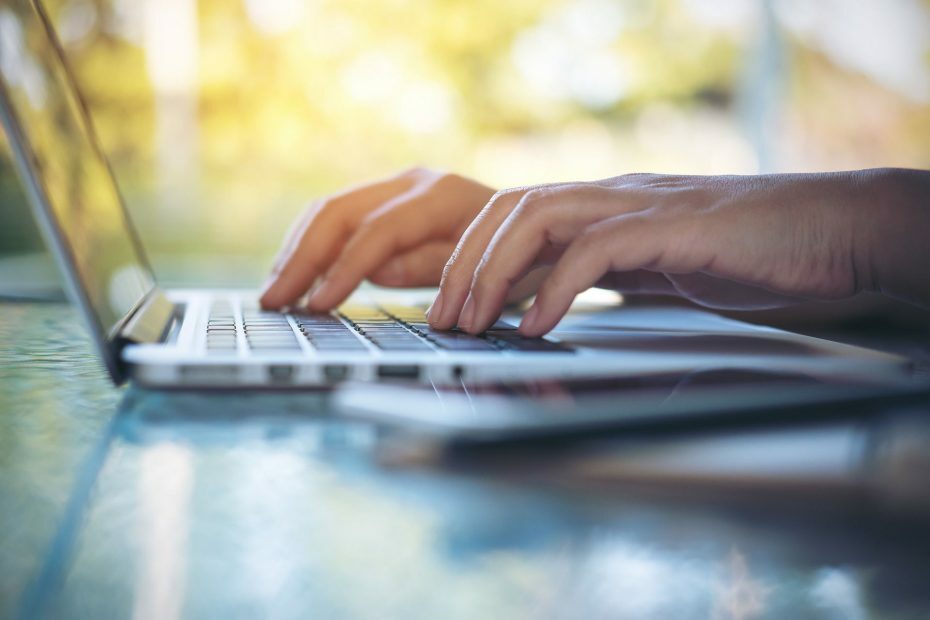
Ovaj softver će popraviti uobičajene računalne pogreške, zaštititi vas od gubitka datoteka, zlonamjernog softvera, kvara hardvera i optimizirati vaše računalo za maksimalne performanse. Riješite probleme s računalom i uklonite viruse sada u 3 jednostavna koraka:
- Preuzmite alat za popravak računala Restoro koji dolazi s patentiranim tehnologijama (patent dostupan ovdje).
- Klik Započni skeniranje kako biste pronašli probleme sa sustavom Windows koji bi mogli uzrokovati probleme s računalom.
- Klik Popravi sve za rješavanje problema koji utječu na sigurnost i performanse vašeg računala
- Restoro je preuzeo 0 čitatelji ovog mjeseca.
Windows ima svoj vlastiti Alat za izrezivanje pomoću kojih možete snimati snimke zaslona. Međutim, zadani alat za izrezivanje ima relativno malo mogućnosti za hvatanje i uređivanje konačnog rezultata. Zapravo ćete vjerojatno trebati upotrijebiti uređivač slika da biste dodali bilješke i poboljšali snimke snimljene alatom za izrezivanje.
Postoji mnoštvo boljih softverskih paketa nezavisnih proizvođača s kojima možete snimati snimke. Ovo je nekoliko najboljih uslužnih programa zaslona trećih strana za sustav Windows.
Koji su najbolji alati za izrezivanje za Windows 10?
Snagit (preporučeno)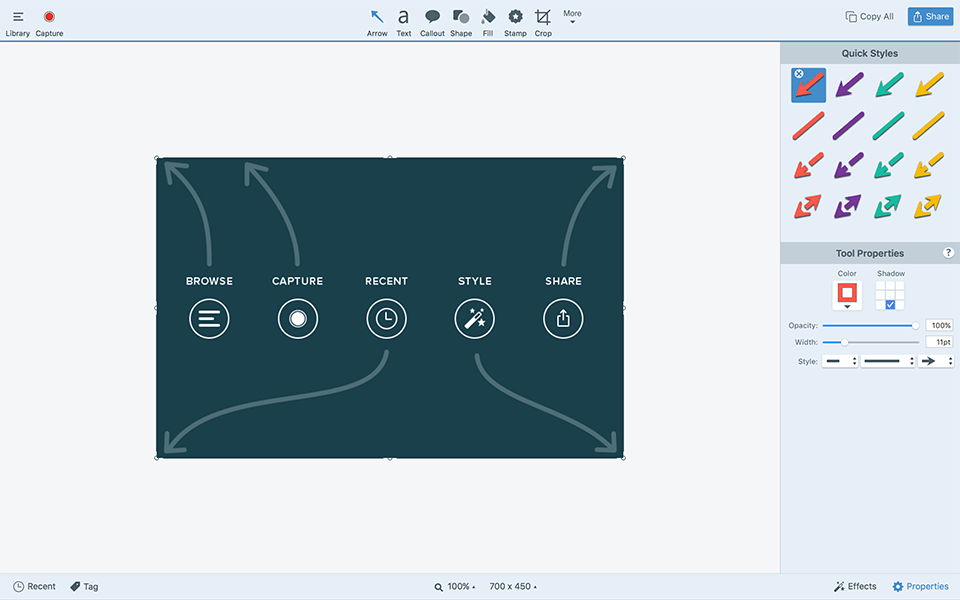
Snagit je i uslužni program za snimanje zaslona i snimanje video zapisa za Windows 10/8/7 i Mac OS X. Softver je čokoladan s opcijama i alatima za hvatanje zaslona, ali nije besplatan.
Program se prodaje po cijeni od 49,95 USD, ali možete isprobati 15-dnevno besplatno probno razdoblje. Snagit vjerojatno ima širu paletu opcija snimanja od bilo kojeg alternativnog uslužnog programa zaslona.
Snagit uključuje brojne formate, inače profile, pomoću kojih se mogu snimati snimke poput Full Screen, All-in-One, Free Hand, web stranice u PDF-u i Kopirajte tekst u međuspremnik.
Profili su prilagođene postavke snimanja koje možete postaviti ili preuzeti s ove stranice. Snagitom možete snimati i snimke zaslona iz videozapisa i igara.
Softver uključuje uređivač za bilješke i dodavanje dodatnih efekata snimljenim snimkama. Snagitov uređivač ima opcije za tekst, označavanje i označavanje strelica.
Uz to možete odabrati opcije uređivanja zamućenja, obrezivanja, obruba i sjene. Web mjesto Snagit uključuje dodatne pakete maraka za softver.
- Nabavite Snagit iz službene trgovine Techsmitha
PicPick (preporučeno)
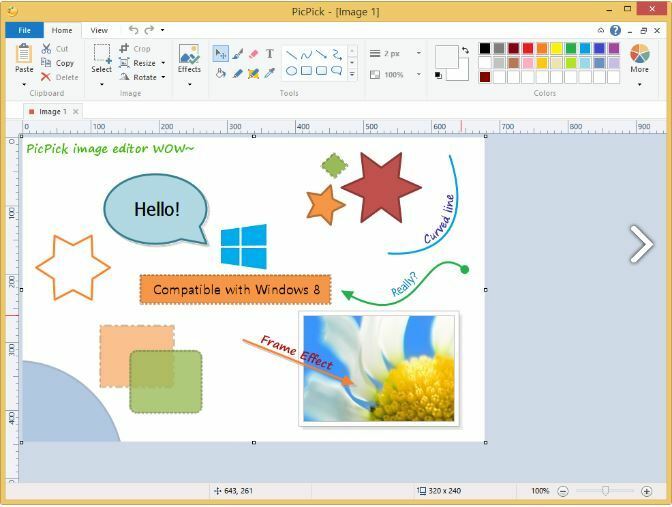
PicPick je vaš švicarski nož za snimanje snimaka u sustavu Windows. Uključuje nekoliko mogućnosti hvatanja zaslona, što je tri više od standardnog alata za izrezivanje sustava Windows 10.
Možete odabrati Puni zaslon, Aktivni prozor, Pomicanje prozora, Fiksna regija, Slobodna ruka i regija opcije među ostalima. Svaka opcija snimanja zaslona ima prilagodljive internetske tipke.
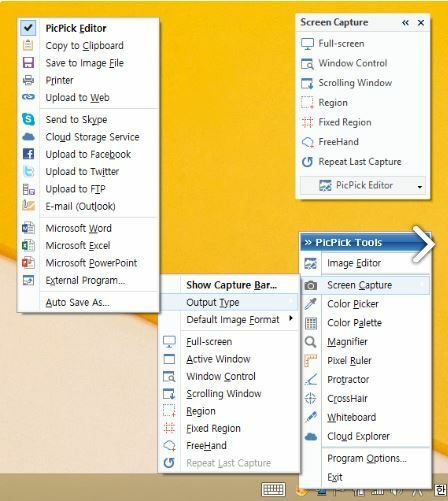
PicPick također ima uređivač slika koji je usporediv s Paintom, ali s nekim dodatnim opcijama.
Uređivač ima isto korisničko sučelje izbornika u stilu vrpce kao i Paint. Također ima slične opcije obrezivanja, crtanja, oblikovanja i rotiranja, plus druge alate za uređivanje sivih tonova, zamućenja, vodenih žigova, mozaika, nijansi i zasićenja.
Kad završite s uređivanjem slika, možete odabrati spremanje u Google Drive, SkyDrive ili Dropbox oblak.
- Nabavite PicPick odmah
Snimak zaslona Captor
Screenshot Captor visoko je ocijenjen besplatni uslužni program za hvatanje zaslona za Windows platforme od XP-a naviše. Ovaj program možete dodati u sustav Windows klikom Preuzmite v4.16.1na ovoj stranici.
Klik Nabavite besplatni ključ licence i prijavite se na forumu softvera da biste stekli ključ licence potreban za pokretanje programa. Postoji i prijenosna verzija koju možete preuzeti klikom na prijenosnu zip hipervezu na početnoj stranici.
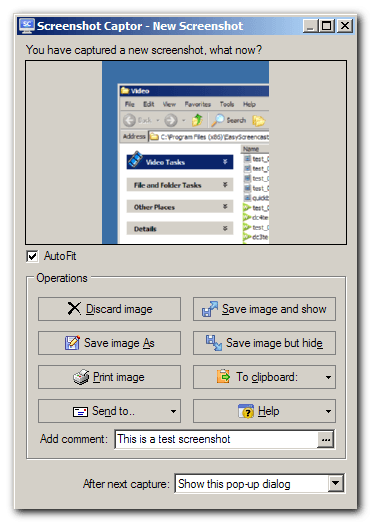
Korisničko sučelje ovog programa sastoji se od alatne trake s koje možete odabrati razne mogućnosti snimanja. Snimak zaslona Captor ima sve standardnije mogućnosti snimanja kao što su Aktivni prozor, Regija,Radna površina i Windows objekt plus sjajna Pomicanje snimke alat.
Pokrenite skeniranje sustava kako biste otkrili potencijalne pogreške

Preuzmite Restoro
Alat za popravak računala

Klik Započni skeniranje pronaći probleme sa sustavom Windows.

Klik Popravi sve za rješavanje problema s patentiranim tehnologijama.
Pokrenite skeniranje računala pomoću alata za popravak za obnavljanje kako biste pronašli pogreške koje uzrokuju sigurnosne probleme i usporavanja. Nakon završetka skeniranja, postupak popravka zamijenit će oštećene datoteke svježim Windows datotekama i komponentama.
Ovaj softver također omogućuje korisnicima snimanje slika putem web kamera i uvoz slika pomoću skenera.
Screenshot Captor ima izvrstan uređivač snimaka koji pomračuje većinu ostalih. Pomoću uređivača slikama možete dodavati sjene, okvire za tekst, slikanje iz ruke, zamućivanje, sjaj i obrube. Softver također ima vlastitu galeriju isječaka za snimke zaslona.
ShareX
ShareX je jedan od mojih omiljenih alata za snimke zaslona koji je softver otvorenog koda koji možete dodati u Windows pritiskom na preuzimanje datoteka gumb uključen ovu početnu stranicu.
Ovo nije samo program za snimanje zaslona, jer uključuje i mogućnosti snimanja video zapisa. ShareX je nesumnjivo jedan od najboljih besplatno dostupnih uslužnih programa za snimanje zaslona koji vam omogućuju snimanje snimaka na nekoliko načina i za njih ima dodatne mogućnosti uređivanja i alate.
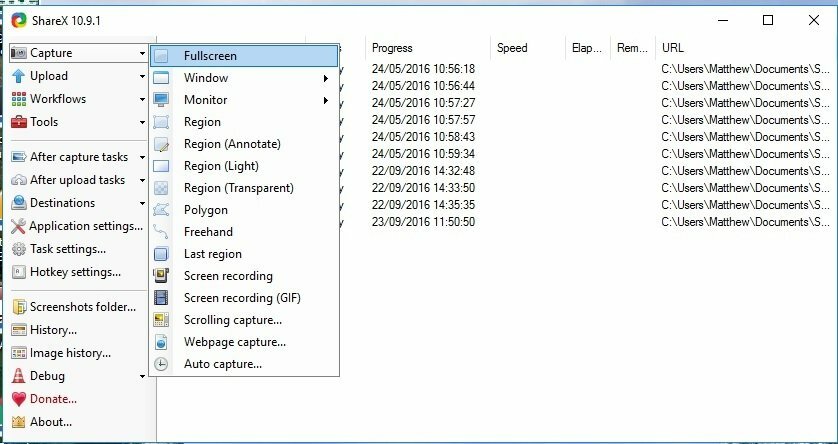
ShareX-ovi glavni načini snimanja su Puni zaslon, Prozor, Regija, Poligon, Slobodno, Snimanje web stranica i Snimanje pomicanjem.
Također možete dodatno konfigurirati Regija način snimanja snimaka zaslona s alternativnim oblicima poput pravokutnika, trokuta, dijamanta i kruga. Uz to, ShareX ima prilagodljive internetske tipke za svaki način snimanja zaslona.
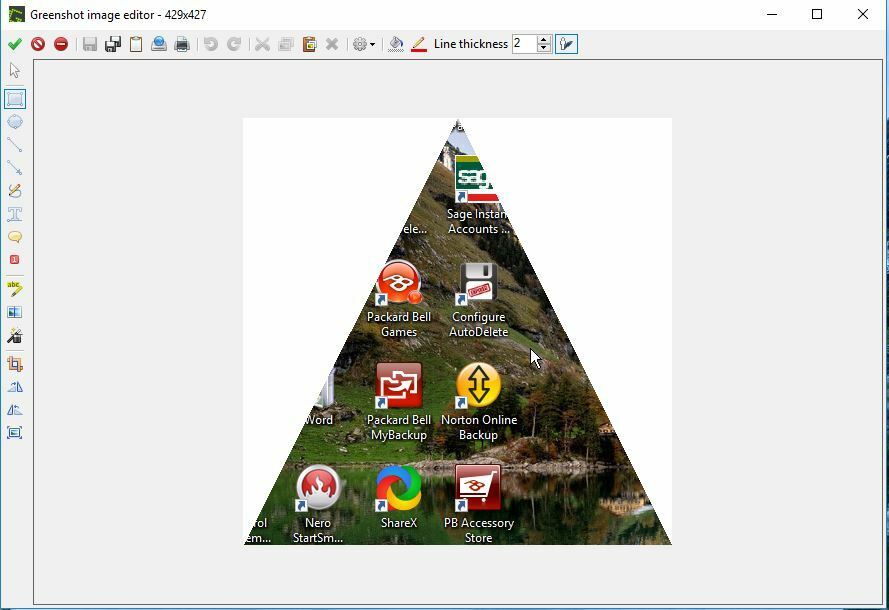
ShareX ima prilično opsežne mogućnosti snimanja slika za snimanje. Pomoću osnovnog uređivača slikama možete dodavati tekst, strelice, isticanja i obrube.
Uređivač efekata slike omogućuje vam primjenu filtara na slike, dodavanje vodenih žigova i odabir postavki gama, nijansa, sepija, crno-bijela, boja i zasićenja.
Tako bi ShareX mogao dobro doći i za uređivanje slika koje nisu snimke zaslona.
Snimanje FastStone
Ovo je pouzdan alat s brzom postavkom pomoću kojeg možete snimati videozapise u sustavu Windows i snimati zaslone. FastStone Capture je u maloprodaji po cijeni od 19,95 USD, ali ima i 30-dnevnu probnu verziju. Tu je i prijenosna verzija FastStone Capture koju korisnici mogu dodati na USB pogone.
Korisničko sučelje ovog programa temelji se na alatnoj traci s koje možete brzo odabrati primarne načine snimanja snimke zaslona. Tamo korisnici mogu odabrati aktivni prozor, slobodnu regiju, fiksnu regiju, puni zaslon i pomicanje prozora.
Opcija pomicanja kroz prozor posebno je zgodna jer se automatski pomiče kroz prozore i snima snimke zaslona koje se potom spajaju.
Još jedna dobra stvar u vezi s ovim programom je ta što izlaz možete kopirati izravno na web, e-poštu, Word, Excel, međuspremnik i druge programe. Također podržava brojne formate slikovnih datoteka kao što su PNG, JPEG, GIF, BMP i TIFF.
FastStone Editor ima velik broj opcija i alata. Osim standardnijih opcija kao što su obrezivanje, promjena veličine, zakretanje i podešavanje boje, također se možete prijaviti Skica, Slikarstvo uljanim bojama, Zamućenje, Crnoi Bijeli i Sepija filtriranje efekata na slike. Korisnici također mogu odabrati opcije za pretvaranje snimki u PDF format ili ih spojiti.
To su neki od najboljih softvera za snimanje zaslona za Windows 10 i druge platforme. Imaju puno više opcija za snimanje zaslona od standardnog Alata za izrezivanje, a nekoliko ih također može dobro doći za snimanje ekranskih emisija.
Osim toga, oni imaju svoje ugrađene uređivače tako da možete dodatno komentirati snimke i poboljšati ih dodatnim efektima filtra. Dakle, puno su bolji od Alat za izrezivanje u sustavu Windows.
 I dalje imate problema?Popravite ih pomoću ovog alata:
I dalje imate problema?Popravite ih pomoću ovog alata:
- Preuzmite ovaj alat za popravak računala ocijenjeno odličnim na TrustPilot.com (preuzimanje započinje na ovoj stranici).
- Klik Započni skeniranje kako biste pronašli probleme sa sustavom Windows koji bi mogli uzrokovati probleme s računalom.
- Klik Popravi sve za rješavanje problema s patentiranim tehnologijama (Ekskluzivni popust za naše čitatelje).
Restoro je preuzeo 0 čitatelji ovog mjeseca.


